アフィリエイトをするにはパソコンで使えるメールアドレスが必要なので、
フリーメールアドレスを取得しましょう。
この記事では、フリーメールアドレスで使い勝手のいいサービスの一つである
Yahoo!メールの登録方法をお伝えします。
Yahoo!メールのアドレス取得方法
現在、Yahoo!メールのアドレスを一つも持っていない人は、
YahooのIDとともにメールアドレスを取得しなければなりません。
(IDの取得も無料です。)
1 Yahoo!JAPANトップページの、右側の「新規取得」をクリックしてください。
(赤い四角で囲っているところです。)
2 下の画面になりますので、必要事項を入力して、最下部にある「Yahoo! JAPAN IDを登録」というボタンをクリックしてください。
※入力事項で不明な点があれば、下のYahoo!のヘルプページを参考にしてください。
https://www.yahoo-help.jp/app/answers/detail/p/544/a_id/41922
3 IDを登録したら、Yahoo!のトップページでさきほどクリックした「新規取得」の上にある「ログイン」をクリックしてください。
2で登録した「ID」と「パスワード」を入力すると、ログインできます。
ログインすれば、どのデバイスからでもメールを確認することができます。
職場のパソコンでも、スマホでも、インターネットさえ繋がっていれば、
メールが確認できるようになるので、とても便利です。
複数のYahoo!メールアドレスを取得する方法
複数のYahoo!メールアドレスを取得したい場合には、二つの方法があります。
一つは、IDごと増やしていく方法。
もう一つは、一つのIDでメールアドレスだけ増やしていく方法です。
IDごと増やしていく方法
IDごと増やしていく場合には、
いったんログアウトして、さきほどお伝えしたYahoo! JAPAN IDの取得方法を
1から再び行なっていただければ複数取得できます。
ログインするときに、どちらのIDでログインするかによって、
メールアドレスを使い分けることができます。
一つのIDでメールアドレスだけ増やす方法
一つのIDで複数のメールアドレスを取得するには、
「セーフティーアドレス」というものを使います。
「セーフティーアドレス」とは(Yahoo!メールのヘルプページです)
https://www.yahoo-help.jp/app/answers/detail/p/565/a_id/47558
セーフティーアドレスを作成する方法は、
1 上のYahoo!メールのトップページの右上のほうにある「設定・利用規約」→「メールの設定」をクリック。
2 「セーフティーアドレス」をクリック。

3 「ベースネーム」「キーワード」などを入力して、右上の「保存」をクリック。
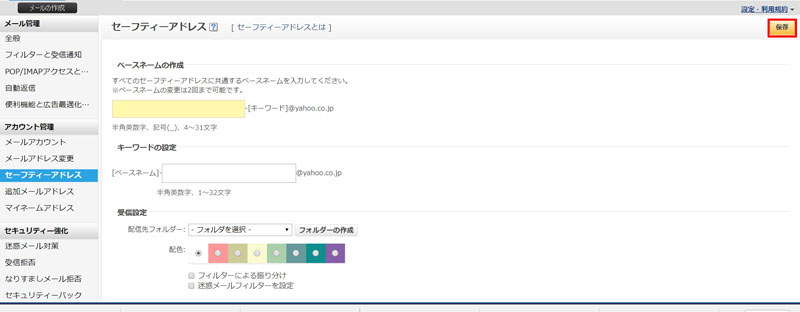
これでセーフティーアドレスが作成できます。
※入力事項で分からないことがあれば、下のYahoo!メールのヘルプページを参考にしてください。
https://www.yahoo-help.jp/app/answers/detail/p/565/a_id/47559
Yahoo!メールの基本的な使い方
Yahoo!メールのトップページ画像を見てください。
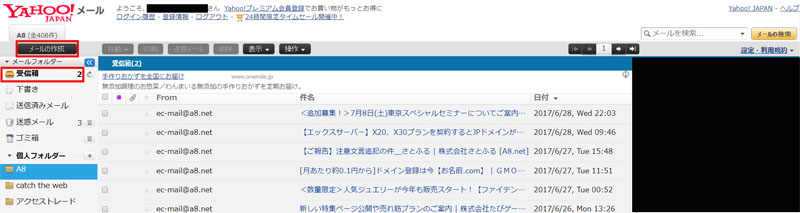
あなたが作成したYahoo!メールのアドレスにメールが来ると、受信箱に入ります。
メールの中身を見たいときは「受信箱」をクリックして、
表示されたメール一覧からメールをクリックしてください。
メールを送りたいときは、左上のほうにある「メールの作成」をクリックしてください。
「To」に送信先のアドレスを入力して送ります。
Yahoo!メールのフィルター設定のやり方
フィルター設定は、
特定のアドレスや件名のメールを、自動的にフォルダー移動させたり、
通知先メールアドレス(たとえば携帯電話)に通知させたりすることができます。
受信したメールの整理や、
大事なメールを見逃さないようにするのに役立ちます。
やり方は、以下のとおりです。
1 さきほどのYahoo!メールのトップページ画面の右上のほうにある
「設定・利用規約」→「メールの設定」をクリック。
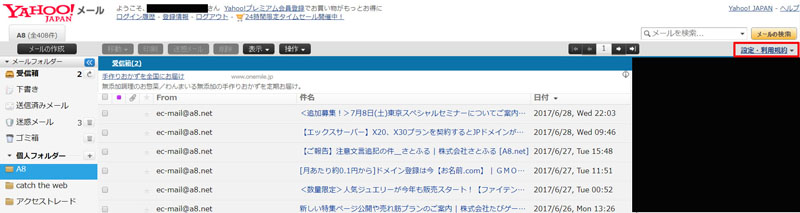
2 「フィルターと受信通知」をクリック。
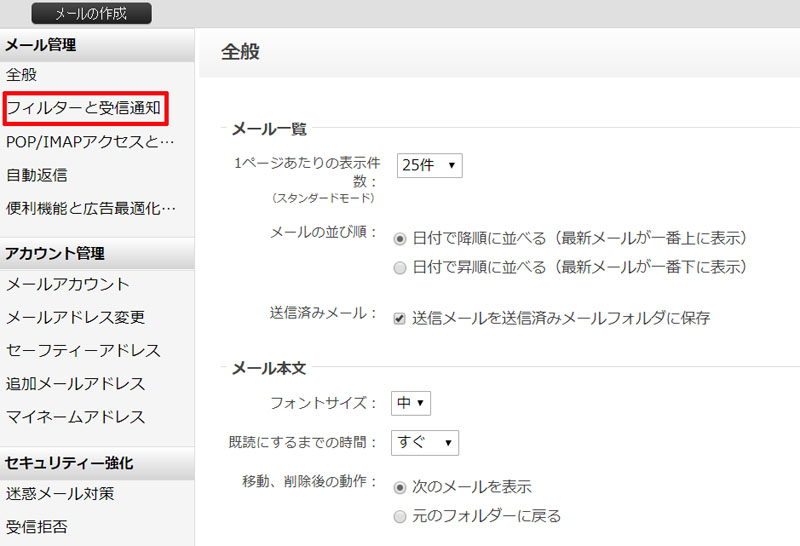
3 「フィルター名」「条件」「移動先フォルダ―」を入力して、右上にある保存ボタンをクリック。
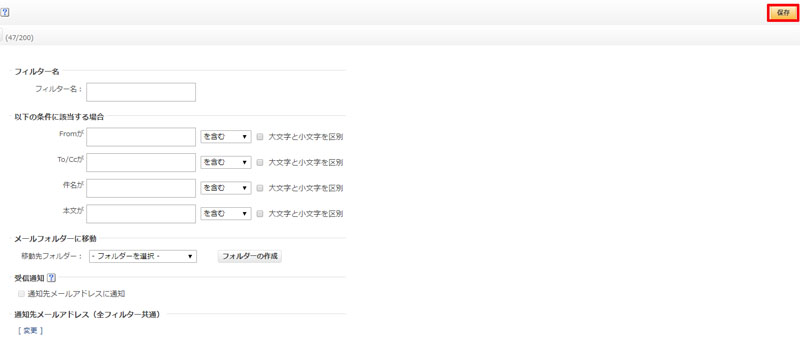
これで、フィルター設定は完了です。
ASPの送信元のメールアドレスを条件のFrom欄に入力して、
ASPごとに移動先フォルダ―を設定しておけば、
ASPからのメールが自動的に各ASPごとのフォルダーに受信されるようになるので便利です。
Yahoo!のメールアドレス取得方法は以上です。
アフィリエイトで稼いだお金を管理するネットバンク口座開設はコチラ

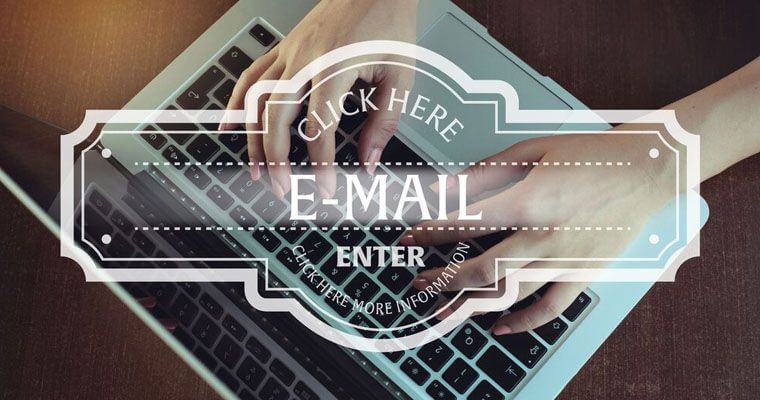
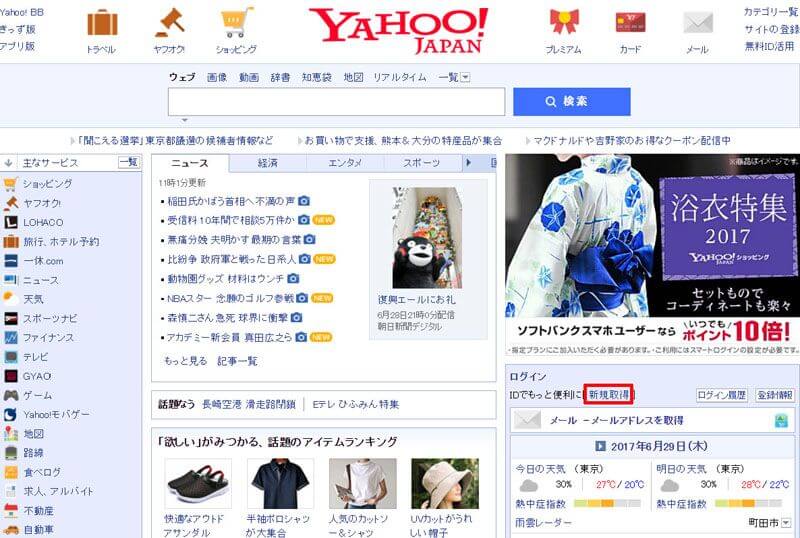
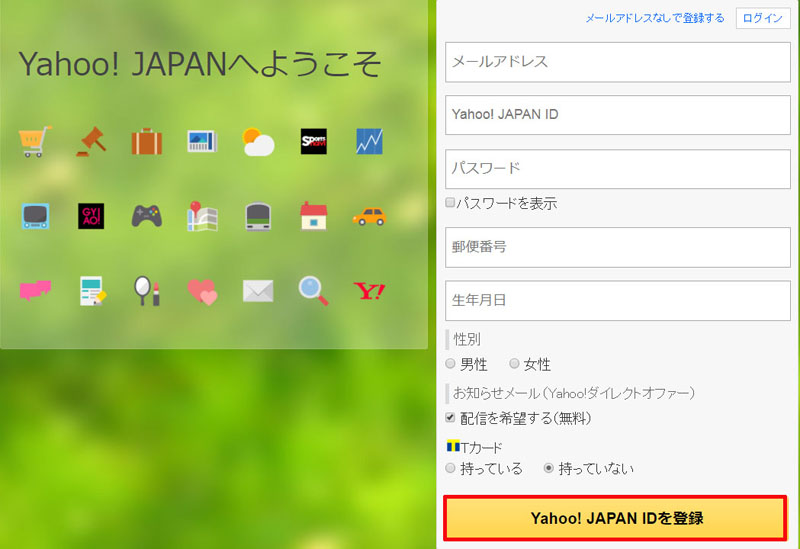
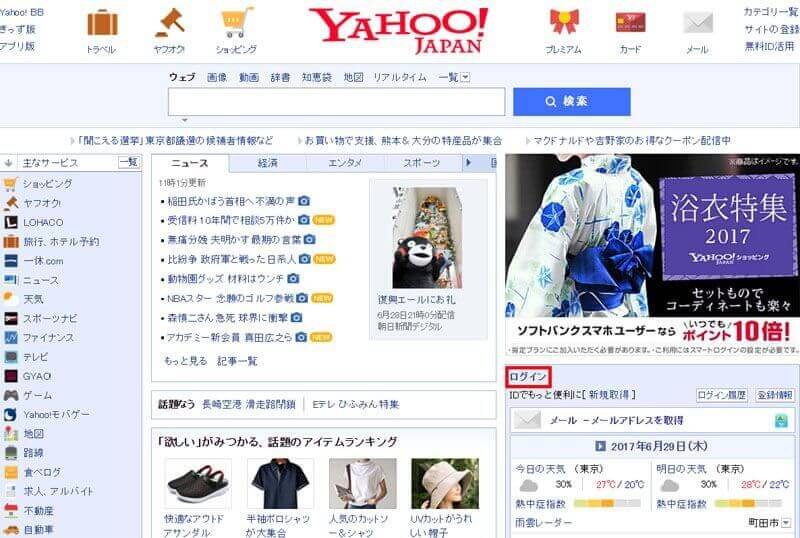


こんにちは。
フリーメールの必要性を今更ながら知りました。勉強になりました。
私もフリーメールを複数作成し、メールの振り分けをしようと思います。
メルマガとか・・ごっちゃになっているので・・・(;´・ω・)
tontonさん
こんにちは。訪問いただき、ありがとうございます。
メルマガは放っておくと、すぐにゴチャゴチャしてしまいますからね。
メールの振り分けしておくと、管理がずいぶん楽になりますよ。
また、遊びに来てくださいね。